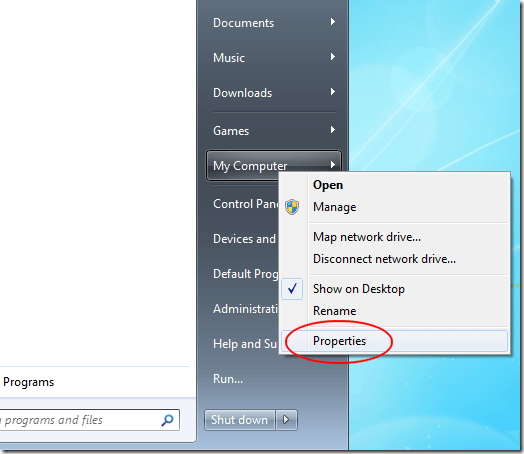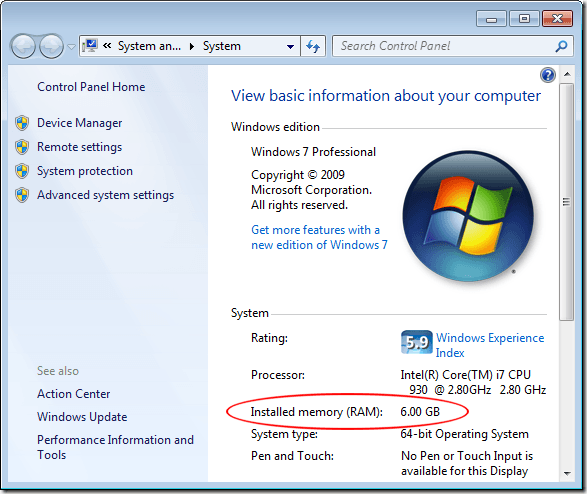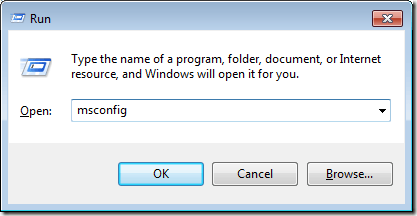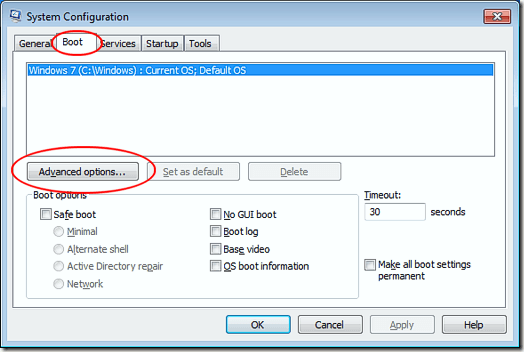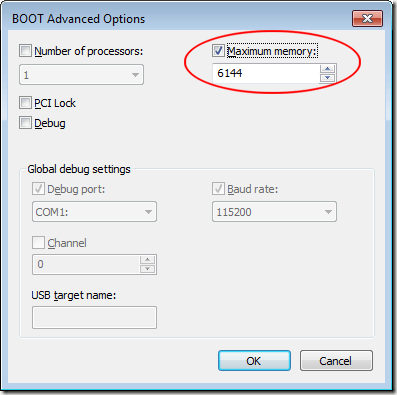আপনার কম্পিউটারের হার্ডওয়্যার এবং উইন্ডোজ 7 আপনার কম্পিউটার ব্যবহার করতে পারে এমন মেমরির পরিমাণ সীমাবদ্ধ করে। 32 বিট অপারেটিং সিস্টেমের ক্ষেত্রে, এই সীমাটি 4 গিগাবাইট RAM। 64 বিট অপারেটিং সিস্টেম আরো অনেক কিছু ব্যবহার করতে পারেন। যাইহোক, যদি আপনার উইন্ডোজ 7 64-বিট পিসিতে আপনার কম্পিউটারের সমস্ত RAM সনাক্ত করাতে সমস্যা হয়, তবে দ্রুত কাজ করতে পারে। উইন্ডোজ 7 -64-বিট ব্যবহার করে সর্বোচ্চ পরিমাণে ফিক্স করা শিখুন।
উইন্ডোজ 7 এবং সর্বোচ্চ স্মৃতি
উইন্ডোজ 7-এর 32-বিট সংস্করণের অনেক ব্যবহারকারী হতাশ তাদের 4 গিগাবাইট RAM (বা তারও বেশি) আসলে অপারেটিং সিস্টেমের মাধ্যমে ব্যবহার করা যায় না। অনেকগুলি উইন্ডোজ 7-এর 64-বিট সংস্করণের জন্য বেছে নেওয়া হলেও অপারেটিং সিস্টেমকে পিসিতে ইনস্টল করা সমস্ত মেমরি সনাক্ত এবং ব্যবহার করতে অসুবিধা হয়।
সাধারণত, আপনার কম্পিউটারের হার্ডওয়্যার এবং উইন্ডোজ 7 একসাথে কাজ করে আপনার পিসি মধ্যে আপনার হার্ডওয়্যার সনাক্ত। এটি আপনার ইনস্টল করা মেমরি বা RAM অন্তর্ভুক্ত করে। মাঝে মাঝে, আপনার কম্পিউটার কি আপনার কাছে সচেতন নয় এবং আপনি আসলে আপনার তুলনায় কম RAM আছে রিপোর্ট করতে পারেন। এটি একটি হার্ডওয়্যার ত্রুটি বা ব্যর্থতা অনুমান করা হয়, আপনি চেষ্টা করতে পারেন একটি কৌতুক আছে।
সর্বাধিক মেমরি উইন্ডো ফিক্স করুন 7 64-বিট ক্যান ঠিকানা
আপনার ইনস্টল করা মেমরির পরিমাণ আপনার পিসিটি মূলত যে পরিমাণ উইন্ডোজ 7 64-বিট ঠিকানা দিতে পারে তা নয়। ঠিকানা কেবল ব্যবহার মানে। সৌভাগ্যক্রমে, আপনি কতগুলি মেমরি উইন্ডোজ 7 64-বিট বুট আপ এ ঠিক করতে পারেন তা নির্দিষ্ট করতে পারেন।
উইন্ডোজ 7-বিট-এ প্রবেশ করুন যার মধ্যে একটি প্রশাসনিক সুবিধা রয়েছে। শুরুএ ক্লিক করুন এবং তারপর আমার কম্পিউটারএ ক্লিক করুন।
এটি আপনার কম্পিউটারের বৈশিষ্ট্যাবলীউইন্ডো প্রর্দশিত করে। । সিস্টেমলেবেল বিভাগে, ইনস্টল করা মেমরি (RAM)পরিমাণটি নোট করুন। প্রারম্ভিকউইন্ডো বন্ধ করুন।
শুরুএ ক্লিক করুন এবং তারপর এ রান করুন। আপনার শুরুমেনুতে রানকমান্ড না থাকলে আপনার কীবোর্ডে উইন্ডোজকী ধরে রাখুন এবং Rকী চালানডায়ালগ বক্স খুলুন MSCONFIGটাইপ করুন এবং ওকেবোতামে ক্লিক করুন।
এটি সিস্টেম কনফিগারেশনউইন্ডো খোলে। বুটট্যাবে ক্লিক করুন এবং তারপর উন্নত বিকল্পবোতামে ক্লিক করুন।
এটি BOOT উন্নত বিকল্পগুলিউইন্ডো খোলে। সর্বাধিক মেমরিবিকল্পটি ক্লিক করুন এবং আমার কম্পিউটার বৈশিষ্ট্যাবলীউইন্ডোতে আপনি লক্ষনীয় সর্বাধিক পরিমাণে মেমরি টাইপ করুন। শেষ হলে, ওকেবোতামে ক্লিক করুন, আপনার খোলা সমস্ত অবশিষ্ট উইন্ডো বন্ধ করুন এবং আপনার কম্পিউটার পুনরায় চালু করুন।
উইন্ডোজ 7 64-বিট সর্বদা সঠিকভাবে আপনার পিসিতে ইনস্টল করা মেমরির পরিমাণ সনাক্ত করে না। আপনি BOOT উন্নত বিকল্পউইন্ডোতে মান পরিবর্তন করে উইন্ডোজ 7 64-বিট কত মেমরি ব্যবহার করতে পারেন তা নির্দিষ্ট করে ম্যানুয়ালভাবে এই সমস্যার সমাধান করতে পারেন।
আপনি কোনও হার্ডওয়্যার বা সফ্টওয়্যার ত্রুটিগুলি অনুমান করছেন, উইন্ডোজ 7 তখন সঠিকভাবে চিহ্নিত করতে সক্ষম হবে যে আপনি কতটা মেমরি ইনস্টল করেছেন এবং বুট আপ করার জন্য সর্বাধিক পরিমাণ মেমরি ব্যবহার করতে পারেন।